一年级信息技术教案 表格的运用3
文档属性
| 名称 | 一年级信息技术教案 表格的运用3 | 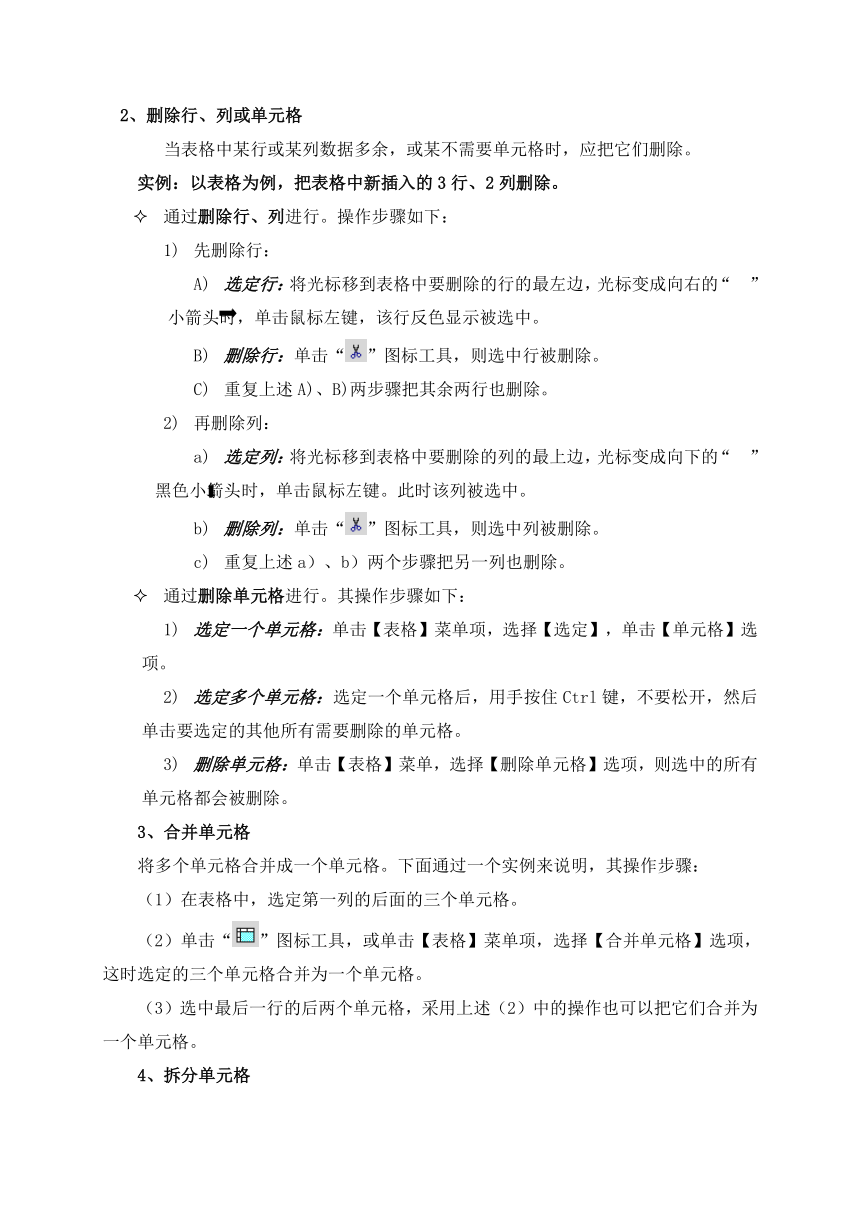 | |
| 格式 | zip | ||
| 文件大小 | 12.7KB | ||
| 资源类型 | 教案 | ||
| 版本资源 | 通用版 | ||
| 科目 | 信息科技(信息技术) | ||
| 更新时间 | 2009-12-09 18:53:00 | ||
图片预览
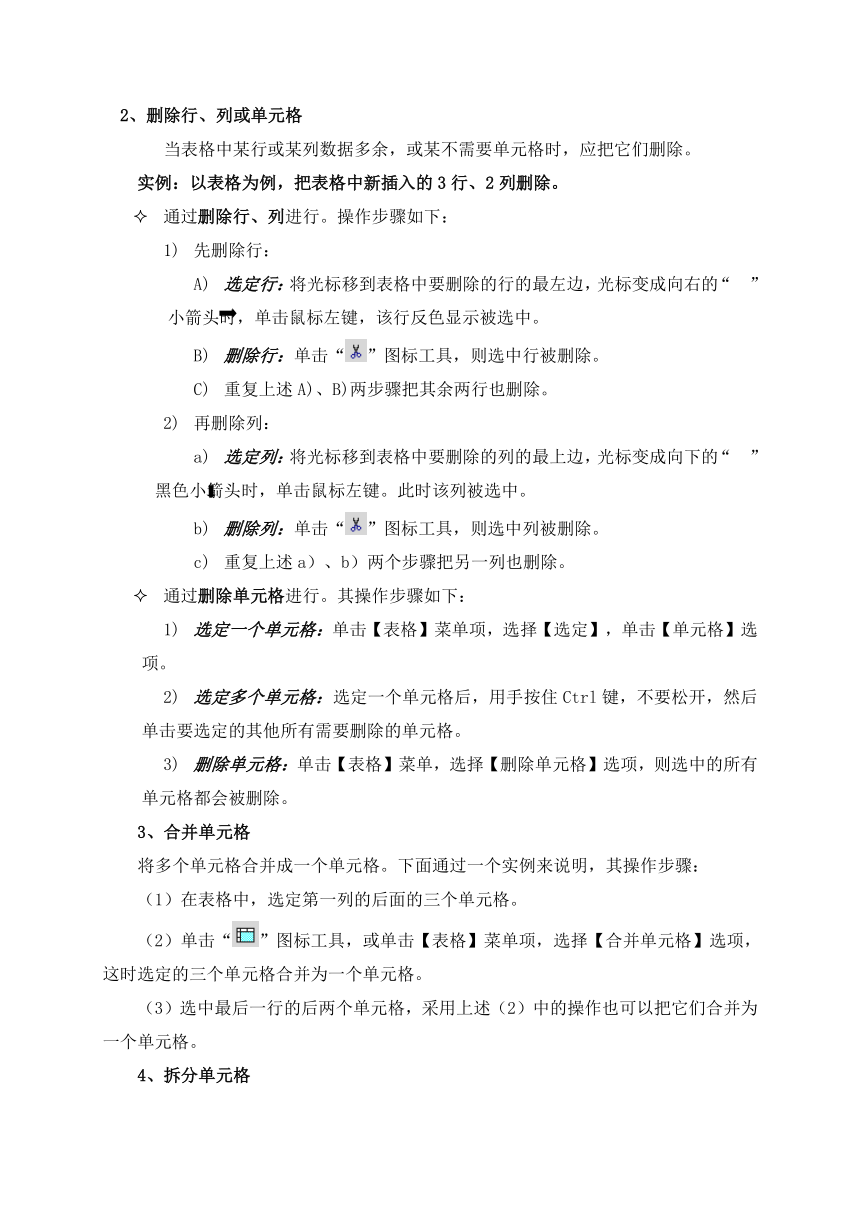
文档简介
2、删除行、列或单元格
当表格中某行或某列数据多余,或某不需要单元格时,应把它们删除。
实例:以表格为例,把表格中新插入的3行、2列删除。
通过删除行、列进行。操作步骤如下:
先删除行:
选定行:将光标移到表格中要删除的行的最左边,光标变成向右的“ ”小箭头时,单击鼠标左键,该行反色显示被选中。
删除行:单击“”图标工具,则选中行被删除。
重复上述A)、B)两步骤把其余两行也删除。
再删除列:
选定列:将光标移到表格中要删除的列的最上边,光标变成向下的“ ”黑色小箭头时,单击鼠标左键。此时该列被选中。
删除列:单击“”图标工具,则选中列被删除。
重复上述a)、b)两个步骤把另一列也删除。
通过删除单元格进行。其操作步骤如下:
选定一个单元格:单击【表格】菜单项,选择【选定】,单击【单元格】选项。
选定多个单元格:选定一个单元格后,用手按住Ctrl键,不要松开,然后单击要选定的其他所有需要删除的单元格。
删除单元格:单击【表格】菜单,选择【删除单元格】选项,则选中的所有单元格都会被删除。
3、合并单元格
将多个单元格合并成一个单元格。下面通过一个实例来说明,其操作步骤:
(1)在表格中,选定第一列的后面的三个单元格。
(2)单击“”图标工具,或单击【表格】菜单项,选择【合并单元格】选项,这时选定的三个单元格合并为一个单元格。
(3)选中最后一行的后两个单元格,采用上述(2)中的操作也可以把它们合并为一个单元格。
4、拆分单元格
将一个单元格拆分成多个单元格,这与合并单元格的操作正好相反。拆分单元格有两种不同的方式:一种是按行拆分,即把单元格按行拆分为多个单元格;另一种是列拆分,即把单元格按列拆分为多个单元格。
下面我们通过一个实例来说明,其操作步骤如下:
(1)在网页中插入一个2×2的空表格。
(2)将光标定位在第一行第一列的单元格内。
(3)单击鼠标右键,弹出一个快捷菜单,也可以单击【表格】菜单项。此时选择【拆分单元格】菜单项,出现一个对话框。(或单击“”图标工具)
(4)在【拆分单元格】对话框中,选择【拆分为行】单选按钮。
(5)把【行数】的值设为2(默认值),单击【确定】按钮。此时表格第一行第一列的单元格被拆分为两行,左上角两个单元格。
(6)将光标定位在第一行右边的单元格内。
(7)再次单击鼠标右键,选择【拆分单元格】菜单项,出现一个拆分单元格对话框。
(8)在对话框中,选择【拆分为列】单选按钮。
(9)把【列数】的值设为2(默认值),单击【确定】按钮。此时表格第一行第二列的单元格被拆分为两列,得最后结果。
五)、表格的妙用
我们除了用表格组织来数据之外,还有就是用表格来组织网页内容。
下面用实例来说明如何设计由一个表格所组织的网页,其操作步骤如下:
(1)在空白网页中插入一个2×2的表格,将表格的边界大小设置为0;
(2)在表格第一行第一列的单元格和第二行第二列的单元格中输入内容;
(3)在表格中第一行第二列的单元格和第二行第一列的单元格中插入图片;得最后的效果。
六)、上机操作
制作表格并设计网页。
当表格中某行或某列数据多余,或某不需要单元格时,应把它们删除。
实例:以表格为例,把表格中新插入的3行、2列删除。
通过删除行、列进行。操作步骤如下:
先删除行:
选定行:将光标移到表格中要删除的行的最左边,光标变成向右的“ ”小箭头时,单击鼠标左键,该行反色显示被选中。
删除行:单击“”图标工具,则选中行被删除。
重复上述A)、B)两步骤把其余两行也删除。
再删除列:
选定列:将光标移到表格中要删除的列的最上边,光标变成向下的“ ”黑色小箭头时,单击鼠标左键。此时该列被选中。
删除列:单击“”图标工具,则选中列被删除。
重复上述a)、b)两个步骤把另一列也删除。
通过删除单元格进行。其操作步骤如下:
选定一个单元格:单击【表格】菜单项,选择【选定】,单击【单元格】选项。
选定多个单元格:选定一个单元格后,用手按住Ctrl键,不要松开,然后单击要选定的其他所有需要删除的单元格。
删除单元格:单击【表格】菜单,选择【删除单元格】选项,则选中的所有单元格都会被删除。
3、合并单元格
将多个单元格合并成一个单元格。下面通过一个实例来说明,其操作步骤:
(1)在表格中,选定第一列的后面的三个单元格。
(2)单击“”图标工具,或单击【表格】菜单项,选择【合并单元格】选项,这时选定的三个单元格合并为一个单元格。
(3)选中最后一行的后两个单元格,采用上述(2)中的操作也可以把它们合并为一个单元格。
4、拆分单元格
将一个单元格拆分成多个单元格,这与合并单元格的操作正好相反。拆分单元格有两种不同的方式:一种是按行拆分,即把单元格按行拆分为多个单元格;另一种是列拆分,即把单元格按列拆分为多个单元格。
下面我们通过一个实例来说明,其操作步骤如下:
(1)在网页中插入一个2×2的空表格。
(2)将光标定位在第一行第一列的单元格内。
(3)单击鼠标右键,弹出一个快捷菜单,也可以单击【表格】菜单项。此时选择【拆分单元格】菜单项,出现一个对话框。(或单击“”图标工具)
(4)在【拆分单元格】对话框中,选择【拆分为行】单选按钮。
(5)把【行数】的值设为2(默认值),单击【确定】按钮。此时表格第一行第一列的单元格被拆分为两行,左上角两个单元格。
(6)将光标定位在第一行右边的单元格内。
(7)再次单击鼠标右键,选择【拆分单元格】菜单项,出现一个拆分单元格对话框。
(8)在对话框中,选择【拆分为列】单选按钮。
(9)把【列数】的值设为2(默认值),单击【确定】按钮。此时表格第一行第二列的单元格被拆分为两列,得最后结果。
五)、表格的妙用
我们除了用表格组织来数据之外,还有就是用表格来组织网页内容。
下面用实例来说明如何设计由一个表格所组织的网页,其操作步骤如下:
(1)在空白网页中插入一个2×2的表格,将表格的边界大小设置为0;
(2)在表格第一行第一列的单元格和第二行第二列的单元格中输入内容;
(3)在表格中第一行第二列的单元格和第二行第一列的单元格中插入图片;得最后的效果。
六)、上机操作
制作表格并设计网页。
同课章节目录
